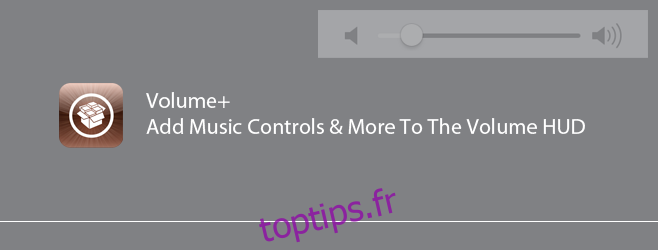Profils de musique, de son et de volume; nous avons couvert des ajustements pour tous, allant de ceux qui vous permettent de gérer le volume de tous les canaux multimédias, des gestes Activator pour l’application Musique et même des choses comme mettre des applications sélectives en mode silencieux. Il existe de nombreux ajustements dans les référentiels populaires qui vous permettent de gérer le son de votre appareil ou des médias lus sur votre appareil. Volume + est le dernier ajout à cette catégorie d’ajustements. Il enrichit le HUD de volume et vous permet de voir quelle chanson est en cours de lecture, d’accéder à l’application Musique, de passer à l’application Messages pour envoyer un nouveau message et d’accéder à la caméra.
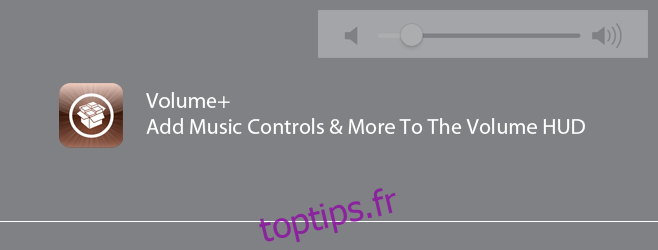
Volume + n’a pas de paramètres supplémentaires et si vous ne l’aimez pas, vous devez le désinstaller. Il n’y a pas de commutateur d’activation / désactivation à proprement parler. Pour voir le réglage en action, jouez de la musique, puis utilisez les commandes de volume pour afficher le HUD de volume. Au lieu de l’icône de haut-parleur habituelle avec des points pour indiquer le niveau de volume, vous obtenez plus ou moins les mêmes commandes musicales que celles que vous voyez dans le centre de contrôle. Vous pouvez voir quelle chanson est en cours de lecture, passer à la suivante ou à la précédente, gérer le volume et passer à n’importe quelle position dans la chanson. Un petit bouton en croix en haut à droite vous permet de supprimer le HUD.
Juste en dessous de tous ces contrôles se trouve un petit onglet qui, lorsqu’il est glissé vers le bas, révèle trois options supplémentaires. Un pour passer à l’application Musique, un pour accéder à l’écran de rédaction d’un nouveau message et un pour lancer l’application Appareil photo.
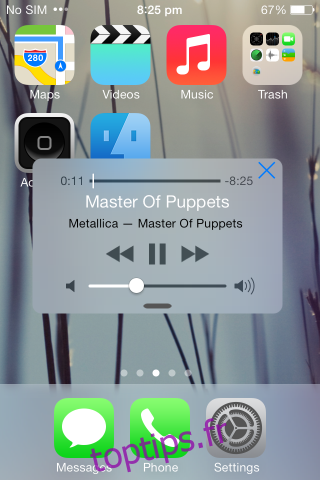
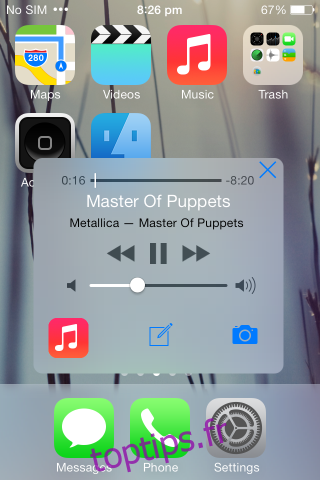
Volume + est sensible au contexte, dans une certaine mesure, c’est-à-dire qu’il n’affiche pas le HUD lorsque vous êtes dans l’application Musique. Le réglage est strictement lié au canal de volume multimédia, donc si aucune musique n’est en cours de lecture et que vous utilisez les touches de volume haut / bas, vous verrez le HUD par défaut qui contrôle le volume de la sonnerie (ou le volume en appel si vous êtes au milieu de un appel).
Le seul inconvénient de ce réglage est qu’il remplace la fonctionnalité par défaut du HUD de volume pour se fermer après une brève période d’inactivité. Le HUD doit maintenant être rejeté manuellement et je ne l’aime pas personnellement. Je suppose que c’est là qu’il aurait été utile d’avoir un panneau de paramètres. De plus, lorsque vous affichez le HUD à l’aide des boutons de volume, le volume augmente ou diminue en fonction du bouton que vous avez utilisé. Cela signifie que vous devez modifier le volume du média en cours de lecture pour pouvoir utiliser ce réglage. Il peut, bien sûr, être simplement utilisé pour rendre le HUD de volume plus significatif et pas nécessairement un moyen plus rapide d’accéder aux commandes de la musique puisque vous avez déjà Control Center pour le faire pour vous.